Cách Thêm Live Chat Trên Trang Web Squarespace Của Bạn
Squarespace là công cụ xây dựng website chuyên nghiệp có khả năng giúp bạn xây dựng trang web của mình với giao diện đẹp mắt và đầy đủ các tính năng cơ bản. Squarespace cho bạn lựa chọn tuyệt vời & hiện đại với các mẫu thiết kế đơn giản. Tài liệu này sẽ hướng dẫn bạn cách thêm live chat trên trang web Squarespace của bạn sau khi đã tùy chỉnh xong live chat của mình.
Bạn cần sao chép đoạn code live chat trên ChativeIO và dán nó vào phần Cài đặt trên trang web Squarespace của bạn. Dưới đây là chi tiết các bước bạn cần thực hiện:
Bước 1: Trong ứng dụng live chat, đi tới Kênh trò chuyện > Chọn kênh bạn muốn thêm live chat > Cài đặt.
Bước 2: Điền URL Squarespace trong phần Trang web và sao chép code live chat trong phần Sao chép code.
Bước 3: Nhấn vào nút Lưu để lưu các thay đổi.
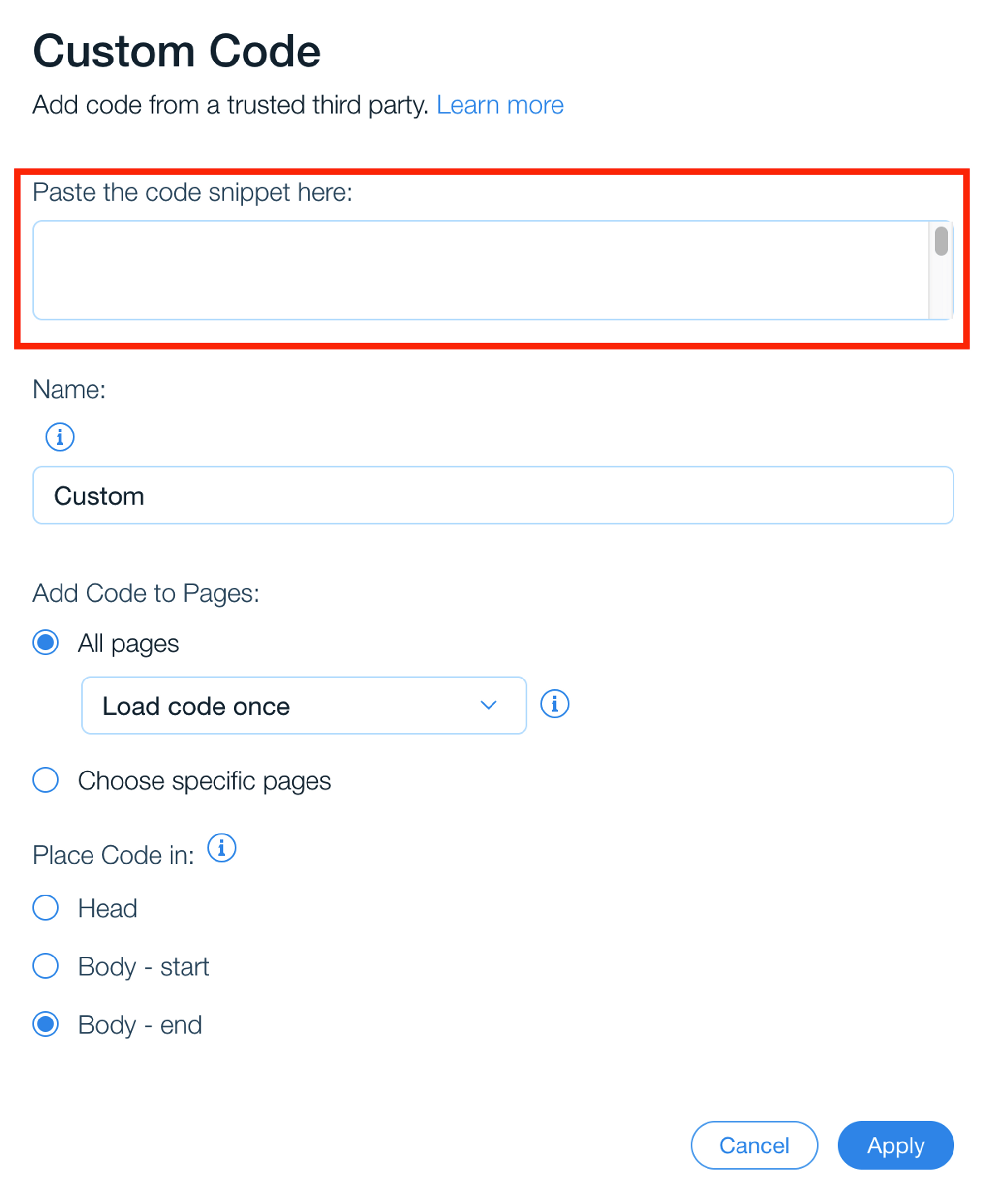
Bước 4: Trong trang web Squarespace, đi tới Settings > Advanced > Chọn Code Injection phía bên trái.
Bước 5: Chèn mã sao chép live chat ở bước 2 vào phần Header hoặc Footer của Code Injection.
Bước 6: Chọn Save để hoàn tất.
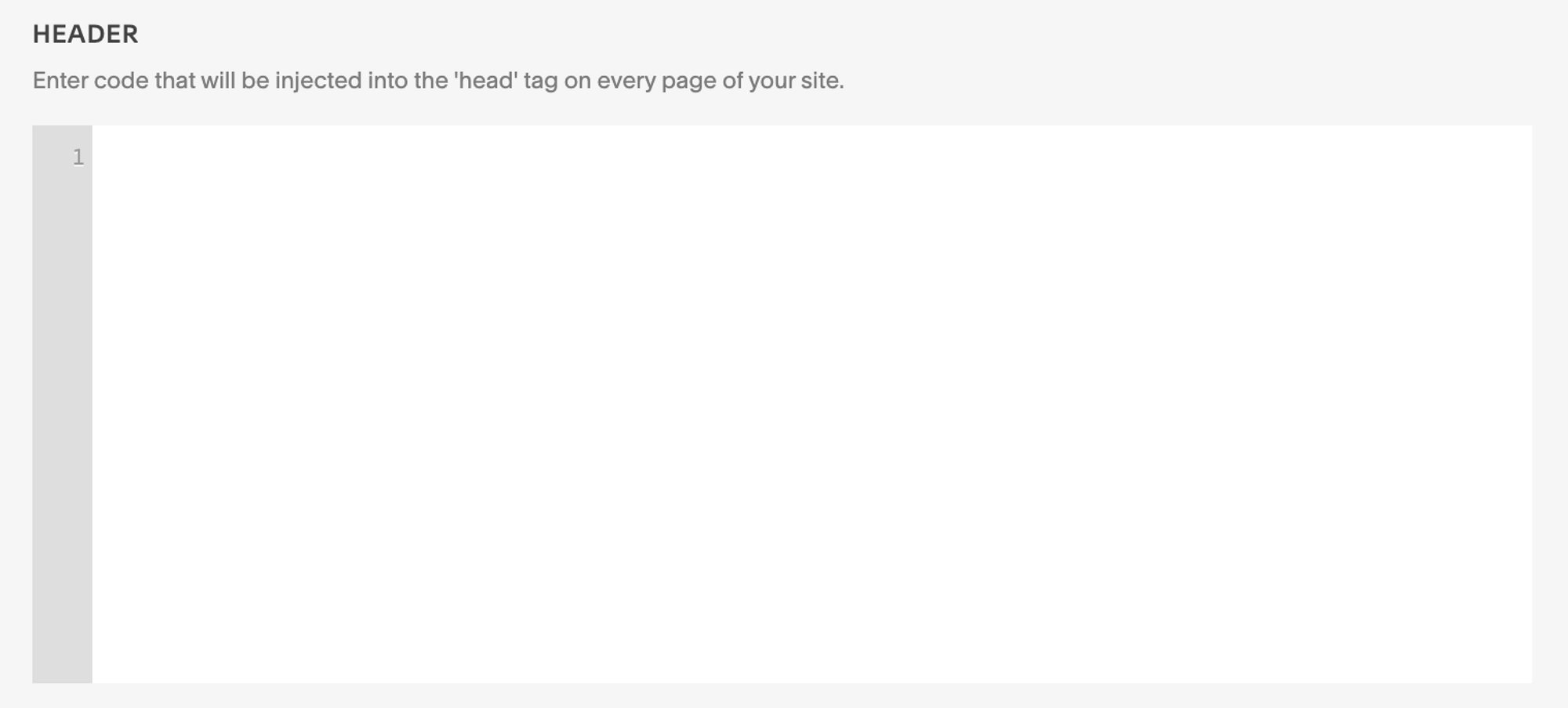
Vậy là bạn đã hoàn tất cài đặt live chat vào trang web Squarespace của mình. Bạn có thể truy cập trang web Squarespace của mình để xem lại kết quả và bắt đầu trò chuyện với khách hàng của mình ngay trong hộp thư ChativeIO và cộng tác với các thành viên khác dễ dàng.